- 1LeetCode笔记:Biweekly Contest 70
- 2Sqoop1 从Oracle往Hive迁移数据_oracle迁移hive语法 csdn
- 3CentOS7 中把yum源更换成163源_centos7-base-163.repo .
- 4两个sql server数据库同步数据-1 _sql server表名不一样同步
- 5树莓派4b装完系统后,外接的显示屏刚开始蓝屏,过一会就不亮了是什么原因_树莓派连接显示器没有反应
- 6配置samba服务实现Linux(CentOS7)与Windows之间的文件共享_centos 共享给windows
- 7直传文件到Azure Storage的Blob服务中
- 8贝塞尔曲线生成算法_c# 贝塞尔曲线拟合算法
- 9七夕最浪漫的表白,最真挚的感情(Python代码实现)_python表白代码
- 10【k8s总结】_hadoop k8s
python学习-飞机大战_python飞机大战详细教程
赞
踩
一、pygame正确安装
1.安装:pip install pygame
2.验证安装:python -m pygame.examples.aliens;安装ok即会出现如下图所示动画
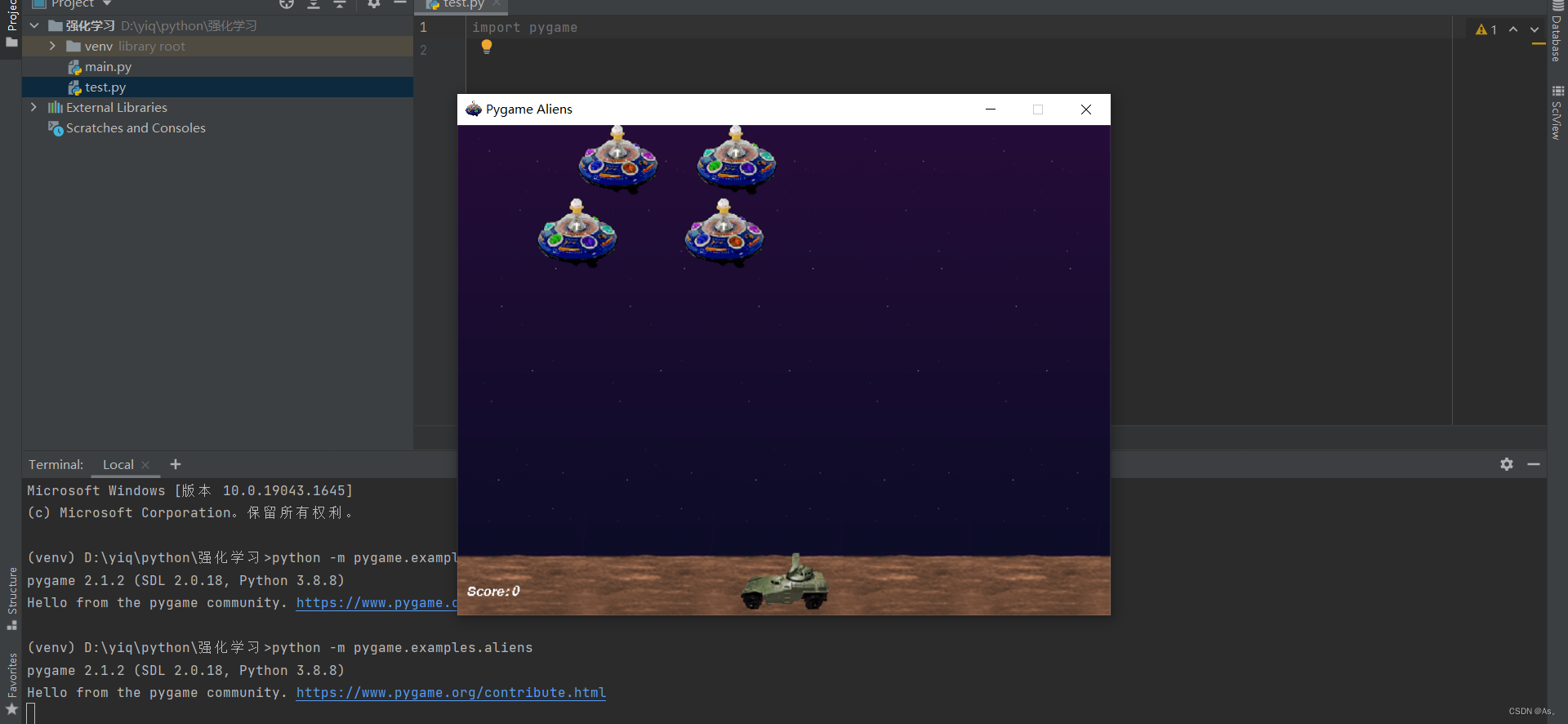
二、使用pygame创建图像窗口
1.游戏的初始化和退出;要使用pygame提供的所有功能之前,必须先调用init方法;在游戏结束,需要调用quit方法
pygame.init()→游戏代码→pygame.quit()
- 1
2.在游戏中,所有可见的元素都是以矩形区域来描述位置的;要描述一个矩形区域有4个要素(x,y(width,height));pygame.Rect用于专门描述矩形区域的
(pygame.Rect是一个比较特殊的类,内部只是封装了一些数字计算,不需要执行pygame.init()方法就能直接使用)
举个例子: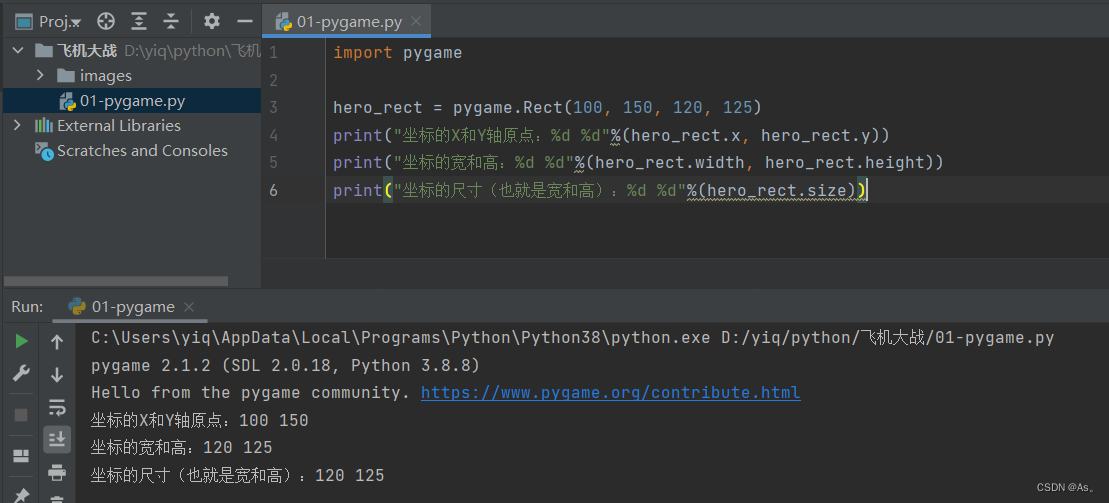
三.创建游戏主窗口;
模块:pygame.display;用于创建、管理游戏窗口
方法:pygame.display.set_mode():初始化游戏显示窗口
pygame.display.update():刷新屏幕内容显示,稍后使用
set_moed(resolution=(0,0),flags=0,depth=0) →Surface
- 1
- 2
- 3
- 4
- 5
resolution:指定屏幕的宽和高;默认创建的窗口大小和屏幕大小一致
flags:指定屏幕的附加选项,例如是否全屏等等,默认不需要传递
depth:表示颜色的位置,默认自动匹配
Suface返回值;暂时可以理解为游戏的屏幕,游戏的元素都需要被绘制到游戏的屏幕上
注意:必须使用变量记录set_mode方法的返回结果!(因为后续所有的图像绘制都基于这个返回结果)
举个例子:
import pygame
pygame.init()
#游戏代码:
screen = pygame.display.set_mode((480, 700)) #宽480,高700
#游戏循环;为了做到游戏程序启动后,不会立即退出,
while True:
pass
pygame.quit()
- 1
- 2
- 3
- 4
- 5
- 6
- 7
- 8
- 9
- 10
- 11

四.理解图像并实现图像绘制;
图像文件初始是保存在磁盘上,如需使用,第一步就需要被加载到内存;要在屏幕上看到某一个图像的内容,需要按照三个步骤:
①.使用pygame.image.load();加载图像的数据 【load(file_path)】
②.使用游戏屏幕对象,调用blit方法将图像绘制到指定位置怕【blit(图像,位置)】
③.调用pygame.display.update()方法更新整个屏幕的显示
举个例子:
import pygame pygame.init() #游戏代码: screen = pygame.display.set_mode((480, 700)) #宽480,高700 #绘制背景图像 """ ①.使用pygame.image.load();加载图像的数据 ②.使用游戏屏幕对象,调用blit方法将图像绘制到指定位置 ③.调用pygame.display.update()方法更新整个屏幕的显示 """ bg = pygame.image.load("./images/background.png") #load方法需要有返回值;将背景图片的地址写入 screen.blit(bg, (0, 0)) #blit方法里传入俩个参数:图像,位置 pygame.display.update() #必须要使用这个方法,才能更新到屏幕上 #游戏循环;为了做到游戏程序启动后,不会立即退出, while True: pass pygame.quit()
- 1
- 2
- 3
- 4
- 5
- 6
- 7
- 8
- 9
- 10
- 11
- 12
- 13
- 14
- 15
- 16
- 17
- 18
- 19
- 20
- 21

在游戏中,能够看到的游戏元素大多是图像;
图像文件初始是保存在磁盘上的,如果需要使用,第一步就需要被加载到内存
要在屏幕上看到某一个图像的内容,需要按照三个步骤:
①.使用pygame.image.load()加载图像的数据
②.使用游戏屏幕对象,调用blit方法,将图像绘制到指定位置
③.调用pygame.display.update()方法更新整个屏幕的显示
五.绘制英雄图像,并在屏幕上显示
""" 需求: 1.加载me1.png图像,创建英雄费飞机 2.将英雄飞机绘制在屏幕的(200,500)位置 3.调用屏幕更新显示飞机图像 """ import pygame pygame.init() #游戏代码: screen = pygame.display.set_mode((480, 700)) #宽480,高700 #绘制背景图像 """ ①.使用pygame.image.load();加载图像的数据 ②.使用游戏屏幕对象,调用blit方法将图像绘制到指定位置 ③.调用pygame.display.update()方法更新整个屏幕的显示 """ bg = pygame.image.load("./images/background.png") #load方法需要有返回值;将背景图片的地址写入 screen.blit(bg, (0, 0)) #blit方法里传入俩个参数:图像,位置 pygame.display.update() #必须要使用这个方法,才能更新到屏幕上 #游戏循环;为了做到游戏程序启动后,不会立即退出 # 绘制英雄的飞机并更新在屏幕上 hero = pygame.image.load("./images/me1.png") screen.blit(hero, (200, 500)) pygame.display.update() while True: pass pygame.quit()
- 1
- 2
- 3
- 4
- 5
- 6
- 7
- 8
- 9
- 10
- 11
- 12
- 13
- 14
- 15
- 16
- 17
- 18
- 19
- 20
- 21
- 22
- 23
- 24
- 25
- 26
- 27
- 28
- 29
- 30
- 31
- 32
- 33
- 34
透明图像:
png格式的图像是支持透明的,在绘制图像时,透明区域不会显示任何内容,但是如果下方已经有内容,会透过透明区域显示出来
六.update方法的作用
可以在所有绘制工作完成后,统一调用update方法
7.游戏循环
游戏循环的作用:
①.保证游戏不会直接退出
②.变化图像位置-动画效果 (每隔1/60s移动一下所有图像的位置,调用pygame.display.update()更新屏幕显示)
③.检测用户交互 ——按键,鼠标等
游戏由2个部分组成:游戏初始化 + 游戏循环
而游戏循环的开始,才意味着游戏的正式开始
游戏初始化:
①.设置游戏窗口
②.绘制图像初始位置
③.设置游戏时钟
游戏循环:
①.设置刷新帧率
②.检测用户交互
③.更新所有图像位置
④.更新屏幕显示
游戏时钟(利用时钟设置游戏循环的刷新帧率):
pygame专门提供了一个类:pygame.time.Clock()可以非常方便的设置屏幕绘制速度)刷新帧率;要使用时钟对象,需要俩步
1)在游戏初始化创建一个时钟对象
2)在游戏循环中让时钟对象调用tick(帧率)方法
tick方法会根据上次被调用的时间,自动设置游戏循环中的延时
英雄动画效果实现:
""" 需求: 1.在游戏初始化定时一个pygame.Rect的变量记录英雄的初始位置 2.在游戏循环中每次让英雄的y-1(向上移动) 3.y<=0将英雄移动到屏幕的底部 """ import pygame pygame.init() #游戏代码: screen = pygame.display.set_mode((480, 700)) #宽480,高700 #绘制背景图像 """ ①.使用pygame.image.load();加载图像的数据 ②.使用游戏屏幕对象,调用blit方法将图像绘制到指定位置 ③.调用pygame.display.update()方法更新整个屏幕的显示 """ bg = pygame.image.load("./images/background.png") #load方法需要有返回值;将背景图片的地址写入 screen.blit(bg, (0, 0)) #blit方法里传入俩个参数:图像,位置 #游戏循环;为了做到游戏程序启动后,不会立即退出 # 绘制英雄的飞机并更新在屏幕上 hero = pygame.image.load("./images/me1.png") screen.blit(hero, (200, 500)) pygame.display.update() #创建游戏时钟对象 clock = pygame.time.Clock() #定义rect记录飞机的初始位置 hero_rect = pygame.Rect(200, 500, 102, 126) #游戏循环:意味着游戏的正式开始 while True: clock.tick(60) #2.修改飞机的位置 hero_rect.y -=50 #判断飞机的位置 if hero_rect.y <=0: hero_rect.y = 700 #3.调用blit方法绘制图像 screen.blit(bg, (0, 0))#绘制游戏背景; 为了飞机回到原点,没有残影 screen.blit(hero, hero_rect) #4.调用update方法更新显示 pygame.display.update() pygame.quit()
- 1
- 2
- 3
- 4
- 5
- 6
- 7
- 8
- 9
- 10
- 11
- 12
- 13
- 14
- 15
- 16
- 17
- 18
- 19
- 20
- 21
- 22
- 23
- 24
- 25
- 26
- 27
- 28
- 29
- 30
- 31
- 32
- 33
- 34
- 35
- 36
- 37
- 38
- 39
- 40
- 41
- 42
- 43
- 44
- 45
- 46
- 47
- 48
- 49
- 50
- 51
- 52
- 53
- 54
- 55
- 56
在游戏中监听事件:
………………………………省略,没有详细的说明了~附带代码
plane_main.py
import pygame from plane_sprites import * """ 该文件为游戏的主程序;封装主游戏类;创建游戏对象;启动游戏 """ class PlaneGame(object): """飞机大战主游戏""" def __init__(self): #1.创建游戏的窗口 #self.screen = pygame.display.set_mode((480, 700)) #这个屏幕的大小值不固定,可以使用常量,在plane_sprites.py中设置常量,这边引用即可 self.screen = pygame.display.set_mode(SCREEN_RECT.size) #2.创建游戏的时钟 self.clock = pygame.time.Clock() #3.调用私有方法,精灵和精灵组的创建 self.__creat_sprites() #设置定时器,创建敌机1~秒 pygame.time.set_timer(CREATE_ENEMY_EVENT, 1000) pygame.time.set_timer(HERO_FIRE_EVENT, 500) #创建私有方法(精灵和精灵组的创建) def __creat_sprites(self): #创建背景精灵和精灵组 bg1 = BackGround() bg2 = BackGround(True) self.back_group = pygame.sprite.Group(bg1, bg2) #背景精灵组 self.enemy_group = pygame.sprite.Group() #敌机精灵组 self.hero = Hero() self.hero_group = pygame.sprite.Group(self.hero) #英雄精灵组 #开始游戏,且循环游戏 def start_time(self): while True: #print("开始游戏了……") #1.设置刷新帧率 self.clock.tick(FRAME_PER_SEC) #2.事件监听 self.__event_handler() #3.碰撞检测 self.__check_collide() #4.更新精灵组 self.__update_sprites() #5.更新屏幕显示 pygame.display.update() #事件监听 def __event_handler(self): for event in pygame.event.get(): #判断是否退出游戏 if event.type == pygame.QUIT: PlaneGame.__game_over() elif event.type == CREATE_ENEMY_EVENT: print("敌机出场……") enemy = Enemy() self.enemy_group.add(enemy) elif event.type == HERO_FIRE_EVENT: self.hero.fire() #使用键盘提供的方法获取键盘按键(按键元组) keys_pressed = pygame.key.get_pressed() #判断元组中对应的按键索引值 1 if keys_pressed[pygame.K_RIGHT]: self.hero.speed = 2 elif keys_pressed[pygame.K_LEFT]: self.hero.speed = -2 else: self.hero.speed = 0 #碰撞检测 def __check_collide(self): #1.子弹摧毁敌机 pygame.sprite.groupcollide(self.hero.bullets, self.enemy_group, True, True) #2.敌机撞毁英雄 enemies = pygame.sprite.spritecollide(self.hero, self.enemy_group, True) #3.判断列表有内容 if len(enemies) > 0: #让英雄牺牲 self.hero.kill() #游戏结束 PlaneGame.__game_over() #更新精灵组 def __update_sprites(self): self.back_group.update() self.back_group.draw(self.screen) self.enemy_group.update() self.enemy_group.draw(self.screen) self.hero_group.update() self.hero_group.draw(self.screen) self.hero.bullets.update() self.hero.bullets.draw(self.screen) @staticmethod def __game_over(): pygame.quit() exit() if __name__ == '__main__': """创建游戏对象""" game = PlaneGame() """开始游戏""" game.start_time()
- 1
- 2
- 3
- 4
- 5
- 6
- 7
- 8
- 9
- 10
- 11
- 12
- 13
- 14
- 15
- 16
- 17
- 18
- 19
- 20
- 21
- 22
- 23
- 24
- 25
- 26
- 27
- 28
- 29
- 30
- 31
- 32
- 33
- 34
- 35
- 36
- 37
- 38
- 39
- 40
- 41
- 42
- 43
- 44
- 45
- 46
- 47
- 48
- 49
- 50
- 51
- 52
- 53
- 54
- 55
- 56
- 57
- 58
- 59
- 60
- 61
- 62
- 63
- 64
- 65
- 66
- 67
- 68
- 69
- 70
- 71
- 72
- 73
- 74
- 75
- 76
- 77
- 78
- 79
- 80
- 81
- 82
- 83
- 84
- 85
- 86
- 87
- 88
- 89
- 90
- 91
- 92
- 93
- 94
- 95
- 96
- 97
- 98
- 99
- 100
- 101
- 102
- 103
- 104
- 105
- 106
- 107
- 108
- 109
- 110
- 111
- 112
- 113
- 114
plane_sprites.py
import random import pygame # 屏幕大小的常量 SCREEN_RECT = pygame.Rect(0, 0, 480, 700) #刷新的帧率 FRAME_PER_SEC =60 #定义敌机定时器的事件常量 CREATE_ENEMY_EVENT = pygame.USEREVENT #英雄发射子弹事件 HERO_FIRE_EVENT = pygame.USEREVENT + 1 """ 该文件是封装游戏中所有需要使用的精灵子类;提供游戏的相关工具;(比如屏幕尺寸大小,游戏精灵子类) """ #创建游戏精灵基类;并继承pygame.sprite.Sprite class GameSprite(pygame.sprite.Sprite): def __init__(self, image_name, speed=1): #调用父类的初始化方法 super().__init__() #加载图像 self.image = pygame.image.load(image_name) #设置尺寸 self.rect = self.image.get_rect() #记录速度 self.speed = speed def update(self): #默认在垂直方向移动 self.rect.y += self.speed #创建游戏背景精灵 class BackGround(GameSprite): def __init__(self, is_alt=False): # 1. 调用父类方法实现精灵的创建(image/rect/speed) super().__init__("./images/background.png") # 2. 判断是否是交替图像,如果是,需要设置初始位置 if is_alt: self.rect.y = -self.rect.height def update(self): # 1. 调用父类的方法实现 super().update() # 2. 判断是否移出屏幕,如果移出屏幕,将图像设置到屏幕的上方 if self.rect.y >= SCREEN_RECT.height: self.rect.y = -self.rect.height #创建敌机精灵 class Enemy(GameSprite): def __init__(self): #1.调用父类的方法,创建敌机精灵,并且指定敌机的图像 super().__init__("./images/enemy1.png") #2.设置敌机的随机初始速度 self.speed = random.randint(1, 3) #3.设置敌机的随机初始位置 self.rect.bottom = 0 max_x = SCREEN_RECT.width - self.rect.width self.rect.x = random.randint(0, max_x) def update(self, *args): #1.调用父类的方法,让敌机在垂直方向运动 super().update() #2.判断是否飞出屏幕,如果是,需要将敌机从精灵组删除 if self.rect.y >= SCREEN_RECT.height: # print("敌机飞出屏幕") # kill方法可以将精灵从所有精灵组中移出,精灵就会被自动销毁 self.kill() def __del__(self): pass #创建英雄精灵 class Hero(GameSprite): def __init__(self): #1.调用父类方法,设置图像和速度 super().__init__("./images/me1.png", 0) #2.设置英雄的初始位置 self.rect.centerx =SCREEN_RECT.centerx self.rect.bottom =SCREEN_RECT.bottom - 120 #3.创建子弹的精灵组 self.bullets = pygame.sprite.Group() def update(self): #1.英雄在水平方向移动 self.rect.x += self.speed #控制英雄不能离开屏幕 if self.rect.x < 0: self.rect.x = 0 elif self.rect.right > SCREEN_RECT.right: self.rect.right = SCREEN_RECT.right def fire(self): print("发射子弹……") for i in (0, 1, 2): #1.创建子弹精灵 bullet = Bullet() #2.设置精灵的位置 bullet.rect.bottom = self.rect.y - i * 20 bullet.rect.centerx = self.rect.centerx #3.将精灵添加到精灵组 self.bullets.add(bullet) #创建子弹精灵类 class Bullet(GameSprite): def __init__(self): #调用父类方法,设置子弹图片和设置初始速度 super().__init__("./images/bullet1.png", -2) def update(self): #调用父类方法,让子弹沿垂直方向飞行 super().update() #判断子弹是否飞出屏幕 if self.rect.bottom < 0: self.kill() def __del__(self): print("子弹被销毁……")
- 1
- 2
- 3
- 4
- 5
- 6
- 7
- 8
- 9
- 10
- 11
- 12
- 13
- 14
- 15
- 16
- 17
- 18
- 19
- 20
- 21
- 22
- 23
- 24
- 25
- 26
- 27
- 28
- 29
- 30
- 31
- 32
- 33
- 34
- 35
- 36
- 37
- 38
- 39
- 40
- 41
- 42
- 43
- 44
- 45
- 46
- 47
- 48
- 49
- 50
- 51
- 52
- 53
- 54
- 55
- 56
- 57
- 58
- 59
- 60
- 61
- 62
- 63
- 64
- 65
- 66
- 67
- 68
- 69
- 70
- 71
- 72
- 73
- 74
- 75
- 76
- 77
- 78
- 79
- 80
- 81
- 82
- 83
- 84
- 85
- 86
- 87
- 88
- 89
- 90
- 91
- 92
- 93
- 94
- 95
- 96
- 97
- 98
- 99
- 100
- 101
- 102
- 103
- 104
- 105
- 106
- 107
- 108
- 109
- 110
- 111
- 112
- 113
- 114
- 115
- 116
- 117
- 118
- 119
- 120
- 121
- 122
- 123
- 124
- 125
- 126
- 127
- 128
- 129
- 130
- 131
- 132



